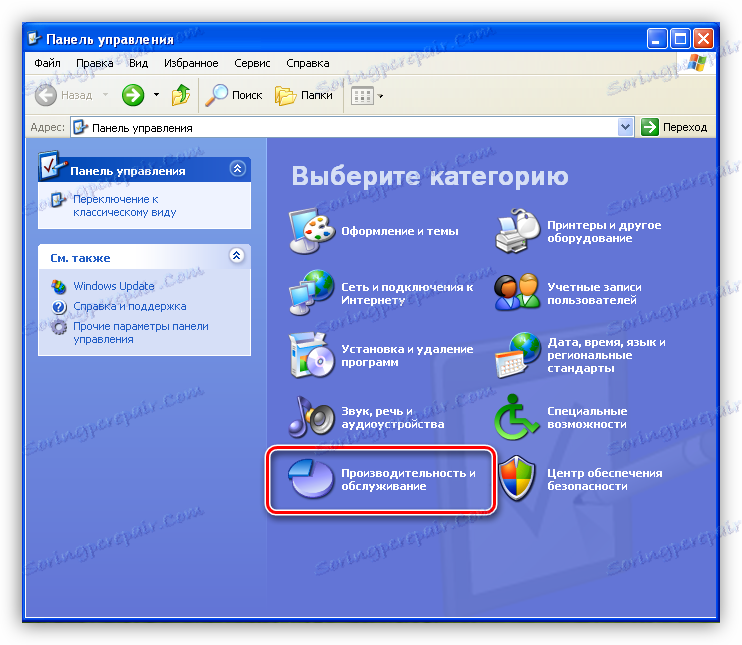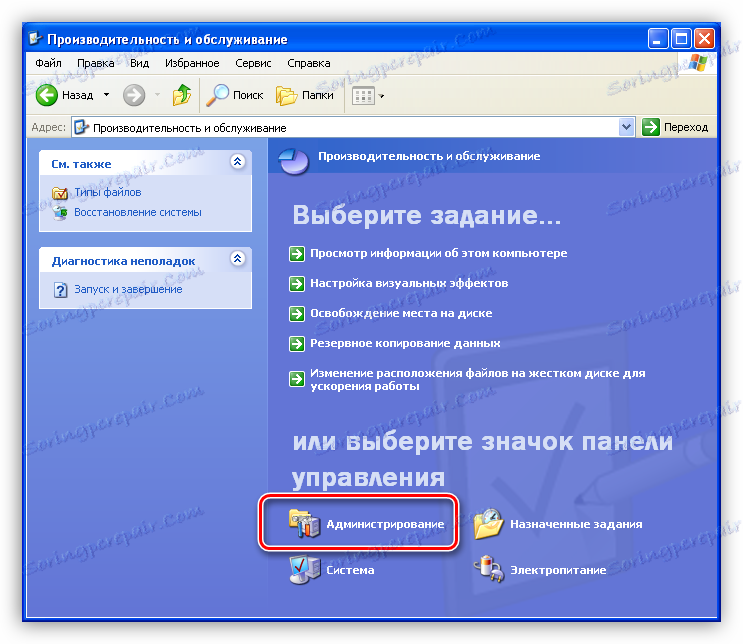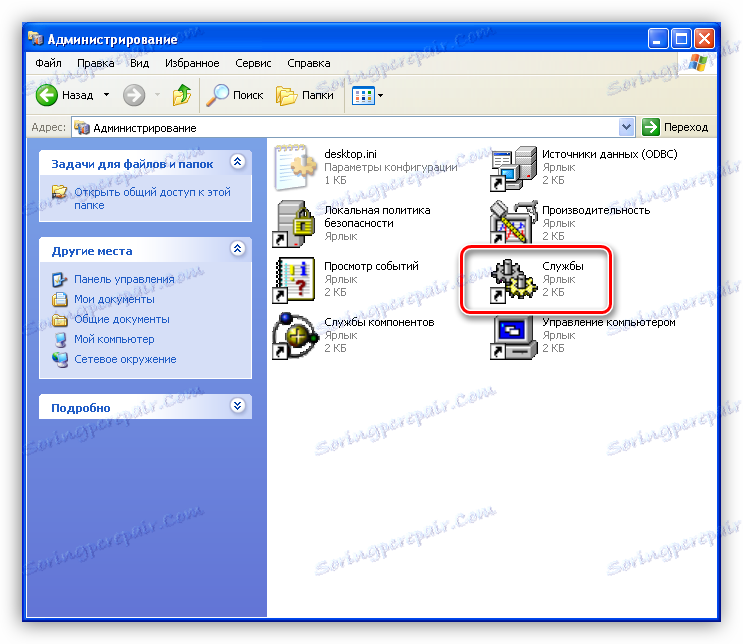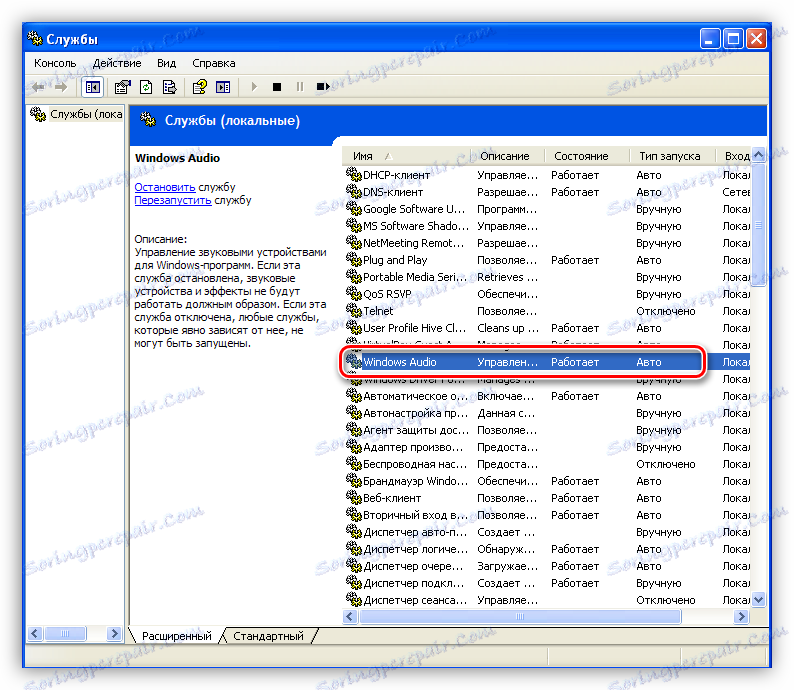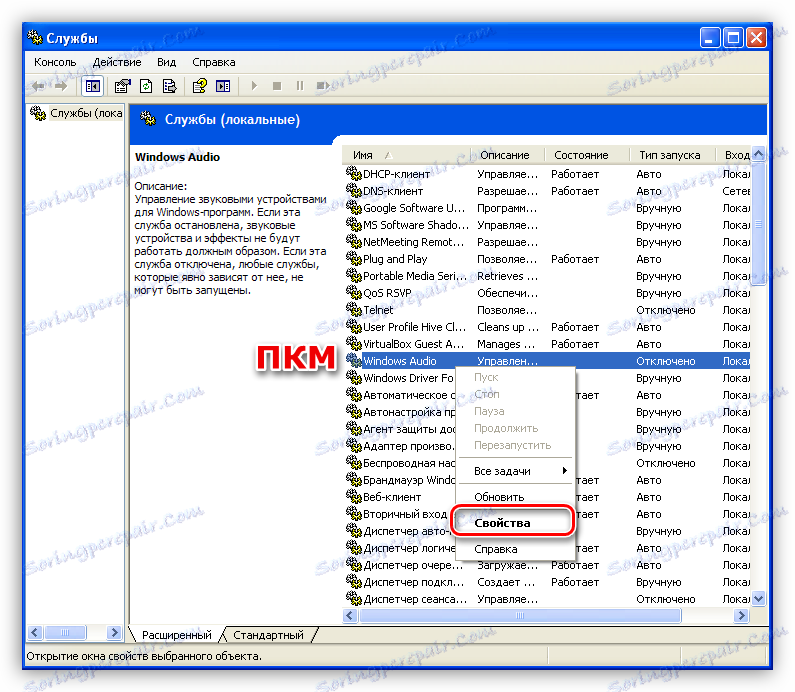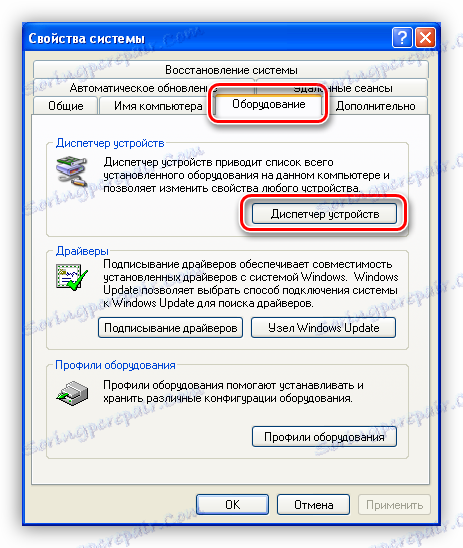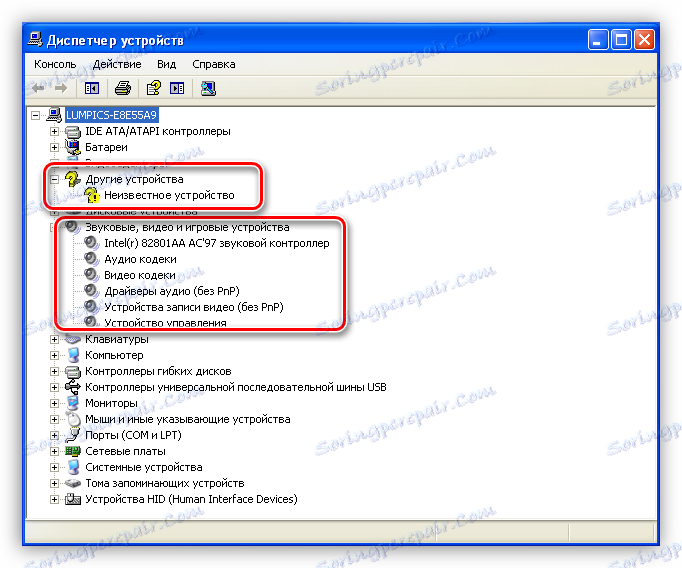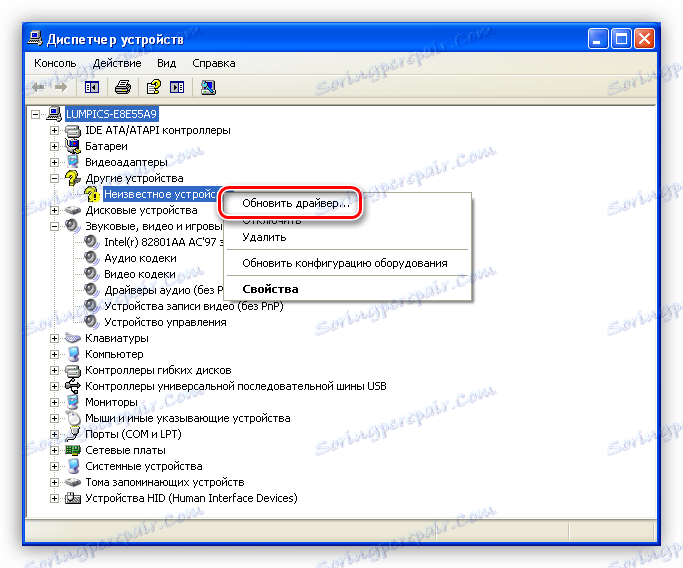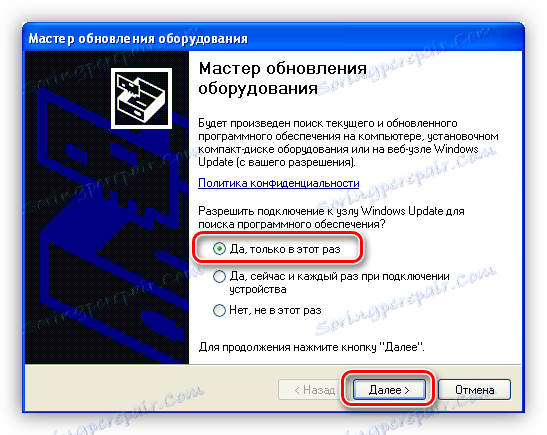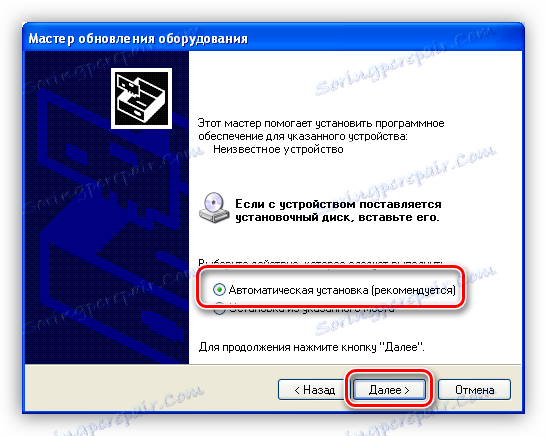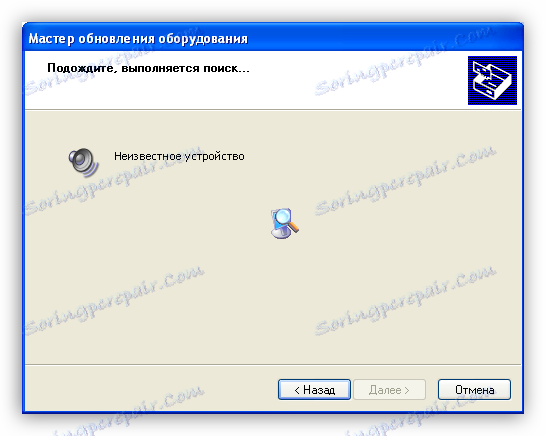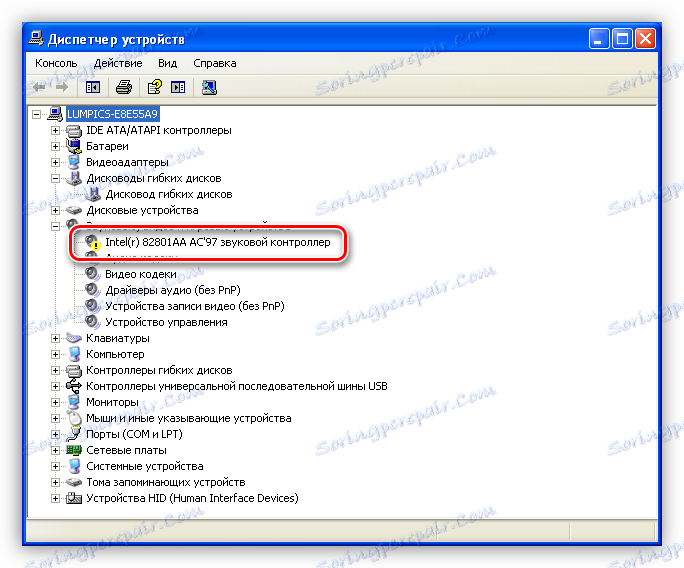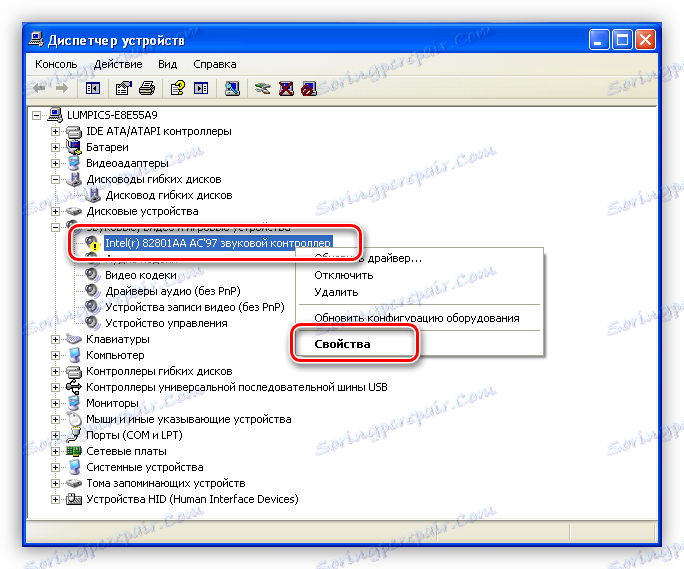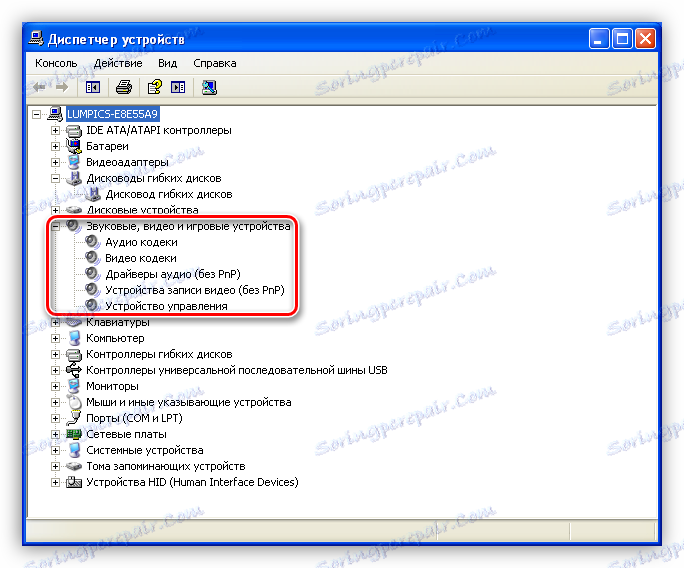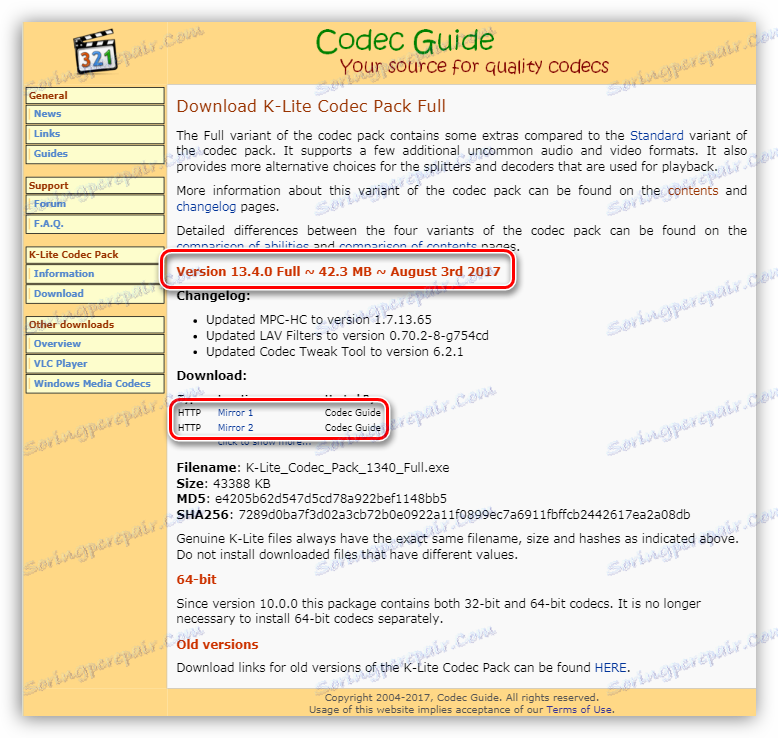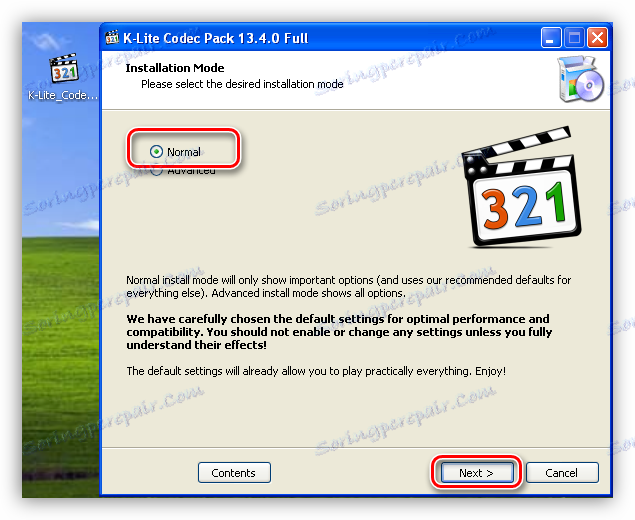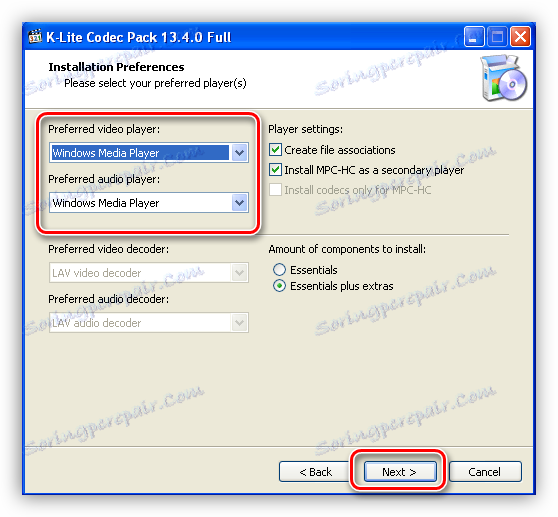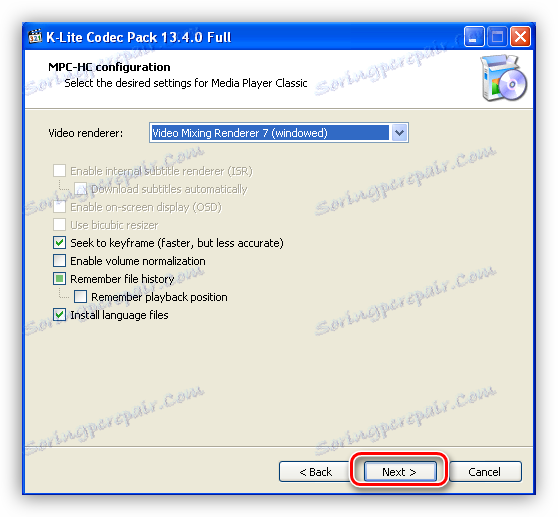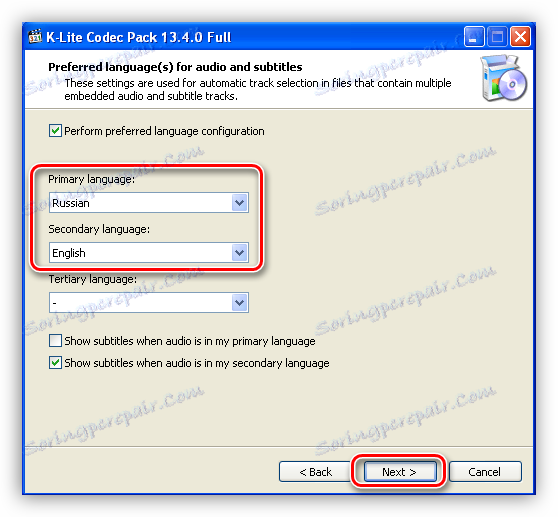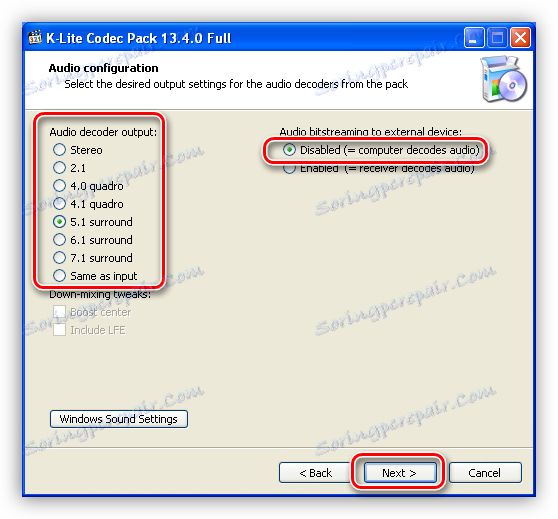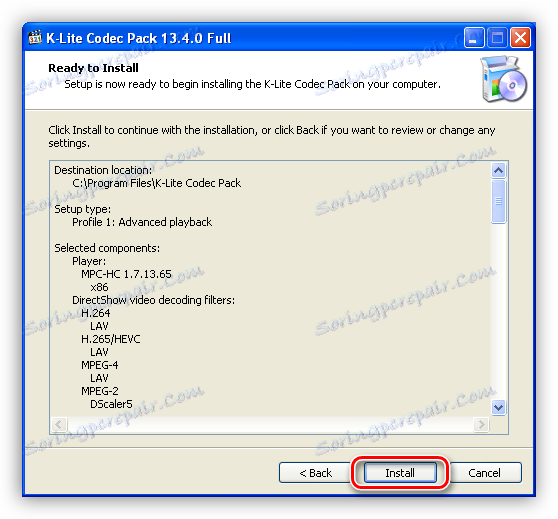Napraw problemy z dźwiękiem w Windows XP
Brak dźwięku w systemie operacyjnym jest raczej nieprzyjemny. Po prostu nie możemy oglądać filmów i filmów w Internecie lub na komputerze, słuchać ulubionej muzyki. Jak naprawić sytuację z niemożnością odtwarzania dźwięku, omawiamy w tym artykule.
Spis treści
Rozwiązywanie problemów z dźwiękiem w Windows XP
Problemy z dźwiękiem w systemie operacyjnym najczęściej występują z powodu różnych awarii systemu lub nieprawidłowego działania węzłów sprzętowych odpowiedzialnych za odtwarzanie dźwięku. Regularne aktualizacje, instalacja oprogramowania, zmiany w ustawieniach Windows - wszystko to może prowadzić do tego, że podczas odtwarzania treści nic nie usłyszysz.
Powód 1: wyposażenie
Rozważmy prawdopodobnie najbardziej rozpowszechnioną sytuację - niewłaściwe połączenie kolumn z płytą główną. Jeśli twój zestaw głośnikowy ma tylko dwa kanały (dwa głośniki są stereo), a dźwięk 7.1 jest uszkodzony na płycie głównej lub karcie dźwiękowej, to jest całkiem możliwe, aby popełnić błąd przy wyborze gniazda połączeniowego.

Kolumny 2.0 są połączone tylko jednym złączem mini jack 3.5 do zielonego złącza.

Jeżeli system audio składa się z dwóch głośników i subwoofera (2.1), to w większości przypadków jest on podłączony w ten sam sposób. Jeśli wtyczka ma dwa gniazda, druga jest zwykle podłączona do pomarańczowego gniazda (subwoofer).
Systemy akustyczne z sześciokanałowym dźwiękiem (5.1) mają już trzy kable. W kolorze pokrywają się ze złączami: zielony jest dla przednich głośników, czarny dla tylnych, pomarańczowy dla środkowego głośnika. Najczęściej kolumna o niskiej częstotliwości nie ma jednej wtyczki.

Systemy ośmiokanałowe wykorzystują jedno dodatkowe złącze.

Innym oczywistym powodem jest brak zasilania z gniazdka. Bez względu na to, jak bardzo jesteś pewny siebie, upewnij się, że system audio jest podłączony do sieci elektrycznej.
Nie jest konieczne wykluczanie i wytwarzanie ich systemu elementów elektronicznych na płycie głównej lub w kolumnach. Rozwiązanie tutaj jest standardowe - spróbuj podłączyć działający sprzęt do komputera, a także sprawdź, czy głośniki będą działać na drugim.
Powód 2: usługa audio
Usługa Windows Audio jest odpowiedzialna za zarządzanie urządzeniami audio. Jeśli ta usługa nie działa, dźwięk w systemie operacyjnym nie będzie działać. Usługa jest włączana po uruchomieniu systemu operacyjnego, ale z jakiegoś powodu może się to nie zdarzyć. Winę za wszystkie niepowodzenia w ustawieniach systemu Windows.
- Musisz otworzyć "Panel sterowania" i przejść do kategorii "Wydajność i konserwacja" .
![Przejdź do kategorii Performance and Maintenance w Panelu sterowania systemu operacyjnego Winsows XP]()
- Następnie musisz otworzyć sekcję "Administracja" .
![Przejdź do sekcji Administracja w Panelu sterowania systemu operacyjnego Winsows XP]()
- W tej sekcji znajduje się skrót o nazwie "Usługi" , za pomocą którego można uruchomić wymaganą przystawkę.
![Przejdź do przystawki Usługi w Panelu sterowania systemu operacyjnego Winsows XP]()
- Tutaj, na liście usług, musisz znaleźć usługę Windows Audio i sprawdzić, czy jest ona włączona i jaki tryb jest określony w kolumnie "Typ uruchamiania" . Tryb powinien być "Auto" .
![Zweryfikuj tryb zdrowia i uruchamiania usługi Windows Audio w Panelu sterowania systemu operacyjnego Winsows XP]()
- Jeśli parametry nie są takie, jak pokazano na powyższym obrazku, musisz je zmienić. Aby to zrobić, kliknij usługę PKM i otwórz jej właściwości.
![Przejdź do Właściwości audio systemu Windows w Panelu sterowania systemu operacyjnego Winsows XP]()
- Przede wszystkim zmień typ uruchomienia na "Auto" i kliknij "Zastosuj" .
![Zmiana typu uruchamiania usługi Windows Audio w Panelu sterowania systemu operacyjnego Winsows XP]()
- Po zastosowaniu ustawienia przycisk Start stanie się aktywny, co jest niedostępne, jeśli usługa miała typ uruchamiania "Wyłączony" . Naciskamy na to.
![Uruchomienie usługi Windows Audio w Panelu sterowania systemu operacyjnego Winsows XP]()
Windows na naszą prośbę włącza usługę.
![Proces uruchamiania usługi Windows Audio w Panelu sterowania systemu operacyjnego Winsows XP]()
W sytuacji, gdy parametry zostały początkowo poprawnie skonfigurowane, możesz spróbować rozwiązać problem, restartując usługę, którą musisz wybrać z listy i kliknąć odpowiednie łącze w górnej lewej części okna.
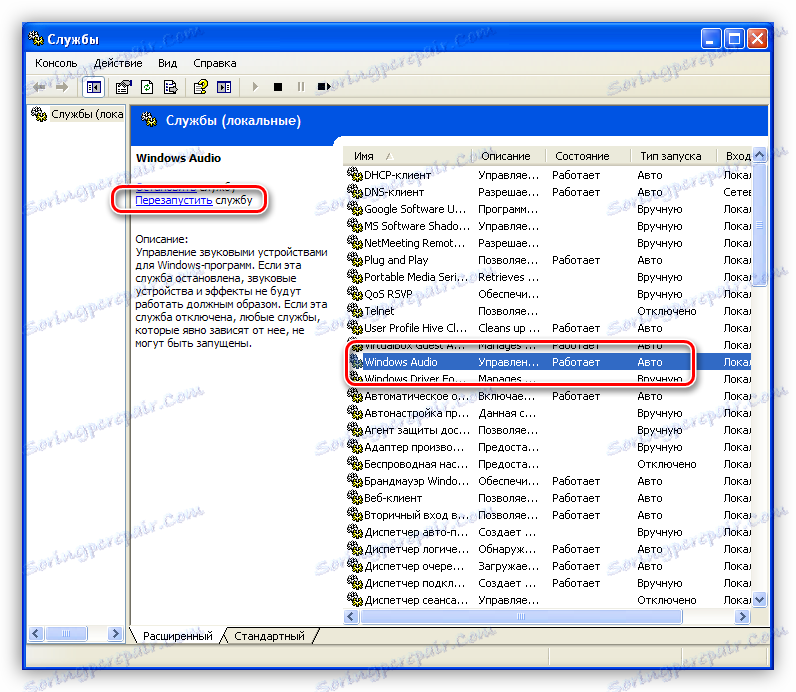
Przyczyna 3: Ustawienia głośności systemu
Dość często przyczyną braku dźwięku jest ustawienie głośności, a raczej jego poziom równy zeru.
- Znajdź ikonę "Volume" na pasku zadań, kliknij prawym przyciskiem myszy i wybierz "Open Volume Control" .
![Dostęp do kontroli głośności systemu operacyjnego Winsows XP]()
- Sprawdź położenie suwaków i brak dawek w polach poniżej. Przede wszystkim interesuje nas ogólna głośność i głośność głośników PC. Zdarza się, że każde oprogramowanie niezależnie wyłączyło dźwięk lub obniżyło jego poziom do zera.
![Regulacja głośności za pomocą kontrolera w systemie operacyjnym Winsows XP]()
- Jeśli głośność w oknie regulatora jest OK, wówczas wywołujemy w jego zasobniku "Ustawienia dźwięku" .
![Dostęp do ustawień audio w systemie operacyjnym Winsows XP]()
- Tutaj, na zakładce "Głośność" sprawdź także poziom głośności i pole wyboru.
![Sprawdzanie poziomu dźwięku i jego wydajności w ustawieniach parametrów audio w systemie operacyjnym Winsows XP]()
Przyczyna 4: Kierowca
Pierwszą oznaką niedziałającego sterownika jest napis "Brak urządzeń audio" w oknie ustawień systemowych na karcie "Głośność" .
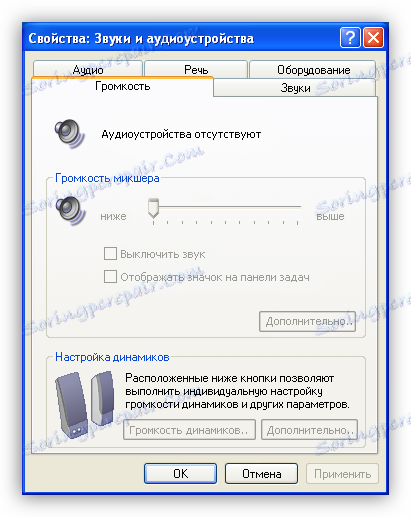
Zidentyfikuj i napraw problemy, z którymi sterownik urządzenia audio jest winien, w Menedżerze urządzeń systemu Windows .
- W "Panelu sterowania" przejdź do kategorii "Wydajność i konserwacja" (patrz wyżej) i przejdź do sekcji "System" .
![Przejdź do ustawień systemowych w Control Panel OS Winsows XP]()
- W oknie właściwości otwórz zakładkę "Sprzęt" i kliknij przycisk "Menedżer urządzeń" .
![Przejdź do Menedżera urządzeń w oknie właściwości systemu operacyjnego Winsows XP]()
- Istnieją dwie opcje:
- W "Menedżerze" w gałęzi "Audio, wideo i urządzenia do gier" nie ma kontrolera dźwięku, ale jest gałąź "Inne urządzenia" zawierająca "Nieznane urządzenie" . Mogą to być nasze dźwięki. Oznacza to, że sterownik nie jest zainstalowany dla kontrolera.
![Nieznane urządzenie w Menedżerze to system operacyjny Windows XP]()
W takim przypadku kliknij PCM na urządzeniu i wybierz "Aktualizuj sterownik" .
![Przełącz na aktualizację sterownika nieznanego urządzenia w Menedżerze urządzeń systemu Windows XP]()
W oknie "Kreator aktualizacji sprzętu" wybierz "Tak, tylko tym razem" , co pozwoli programowi połączyć się z witryną Windows Update.
![Aktualizowanie nieznanego sterownika urządzenia za pomocą Kreatora aktualizacji sprzętu w systemie Windows XP]()
Następnie wybierz automatyczną instalację.
![Wybór automatycznej instalacji sterownika dla nieznanego urządzenia w Kreatorze aktualizacji sprzętu systemu Windows XP]()
Kreator automatycznie wyszuka i zainstaluje oprogramowanie. Po instalacji musisz zrestartować system operacyjny.
![Proces znajdowania i automatycznego instalowania sterownika dla nieznanego urządzenia w Kreatorze aktualizacji sprzętu systemu Windows XP]()
- Inną opcją jest wykrycie kontrolera, ale obok niego znajduje się ikona ostrzeżenia w postaci żółtego okręgu z wykrzyknikiem. Oznacza to, że sterownik zawiódł.
![Ikona ostrzeżenia o awarii sterownika w Menedżerze urządzeń w systemie Windows XP]()
W tej sytuacji kliknij również PKM na kontrolerze i przejdź do właściwości.
![Przejdź do właściwości kontrolera dźwięku w Menedżerze urządzeń systemu operacyjnego Windows XP]()
Następnie przejdź do zakładki "Sterownik" i kliknij przycisk "Usuń" . System ostrzega nas, że urządzenie zostanie teraz usunięte. Potrzebujemy tego, zgadzamy się.
![Odinstalowanie sterownika Sound Controller w Windows XP Device Manager]()
Jak widać, kontroler zniknął z gałęzi urządzeń dźwiękowych. Teraz, po ponownym uruchomieniu, sterownik zostanie zainstalowany i uruchomiony ponownie.
![Wynik usunięcia sterownika kontrolera dźwięku w Menedżerze urządzeń systemu Windows XP]()
- W "Menedżerze" w gałęzi "Audio, wideo i urządzenia do gier" nie ma kontrolera dźwięku, ale jest gałąź "Inne urządzenia" zawierająca "Nieznane urządzenie" . Mogą to być nasze dźwięki. Oznacza to, że sterownik nie jest zainstalowany dla kontrolera.
Powód 5: Kodeki
Cyfrowa treść medialna przed transmisją jest kodowana na różne sposoby, a po odebraniu do użytkownika końcowego jest dekodowana. Ten proces jest również obsługiwany przez kodeki. Często, po ponownym zainstalowaniu systemu, zapominamy o tych składnikach, a do normalnej pracy systemu Windows XP są one potrzebne. W każdym razie warto zaktualizować oprogramowanie, aby wykluczyć ten czynnik.
- Chodźmy na oficjalną stronę twórców pakietu K-Lite Codec Pack i pobierz najnowszą wersję. Obecnie obsługa systemu Windows XP jest zadeklarowana do 2018 roku, więc wersje wydane później mogą nie zostać zainstalowane. Zwróć uwagę na liczby wskazane na zrzucie ekranu.
![Pobierz stronę najnowszej wersji K-Lite Codec Pack na oficjalnej stronie dla programistów Windows XP]()
- Otwórz pobrany pakiet. W głównym oknie wybierz normalną instalację.
![Uruchomienie instalatora najnowszej wersji K-Lite Codec Pack dla Windows XP]()
- Następnie wybierz odtwarzacz multimedialny domyślnie, to znaczy za pomocą którego zawartość będzie odtwarzana automatycznie.
![Wybór domyślnego odtwarzacza multimedialnego podczas instalowania najnowszej wersji K-Lite Codec Pack dla Windows XP]()
- W następnym oknie zostawiamy wszystko tak, jak jest.
![Ustawienia domyślne podczas instalowania najnowszej wersji K-Lite Codec Pack dla Windows XP]()
- Następnie wybierz język dla nazw i napisów.
![Wybór języka napisów i tytułów podczas instalowania najnowszej wersji K-Lite Codec Pack dla Windows XP]()
- Poniższe okno sugeruje ustawienie parametrów wyjściowych dla koderów audio. Tutaj należy określić, jaki rodzaj systemu adiosystem mamy, ile jest kanałów i czy wbudowany dekoder jest obecny w sprzęcie audio. Na przykład mamy system 5.1, ale bez wbudowanego lub zewnętrznego odbiornika. Wybieramy odpowiedni element po lewej stronie i informujemy, że komputer będzie dekodować.
![Wybór systemu kanałów i urządzenia do dekodowania dźwięku podczas instalowania najnowszej wersji K-Lite Codec Pack dla systemu Windows XP]()
- Ustawienia są teraz gotowe, po prostu kliknij "Zainstaluj" .
![Okno informacyjne z wybranymi opcjami podczas instalowania najnowszej wersji K-Lite Codec Pack dla Windows XP]()
- Po zakończeniu instalacji kodeków ponowne uruchomienie systemu Windows nie będzie zbędne.
Przyczyna 6: Ustawienia systemu BIOS
Może się zdarzyć, że poprzedni właściciel (i może ty, ale zapomniałeś o tym) podczas podłączania karty dźwiękowej zmienił ustawienia BIOS płyty głównej. Ta opcja może być nazwana "Onboard Audio Function" i aby włączyć wbudowany system audio na płycie głównej, powinna być ustawiona na "Enabled" .
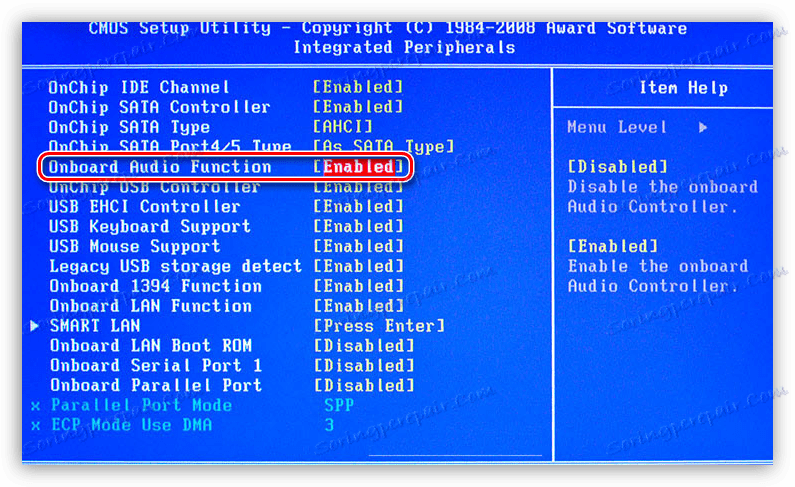
Jeśli po wszystkich akcjach audio nie zostanie odtworzone, być może ostatnim narzędziem będzie przeinstalowanie systemu Windows XP. Jednak nie spiesz się, ponieważ istnieje możliwość, aby spróbować przywrócić system.
Czytaj więcej: Sposoby przywracania systemu Windows XP
Wniosek
Wszystkie przyczyny usterek dźwięku i ich rozwiązania, podane w tym artykule, pomogą Ci wyjść z sytuacji i nadal cieszyć się muzyką i filmami. Należy pamiętać, że nieostrożne działania, takie jak instalowanie "nowych" sterowników lub oprogramowania zaprojektowanego w celu poprawy dźwięku starego systemu audio, mogą prowadzić do nieprawidłowego działania i przedłużonego ręcznego przywracania funkcji.